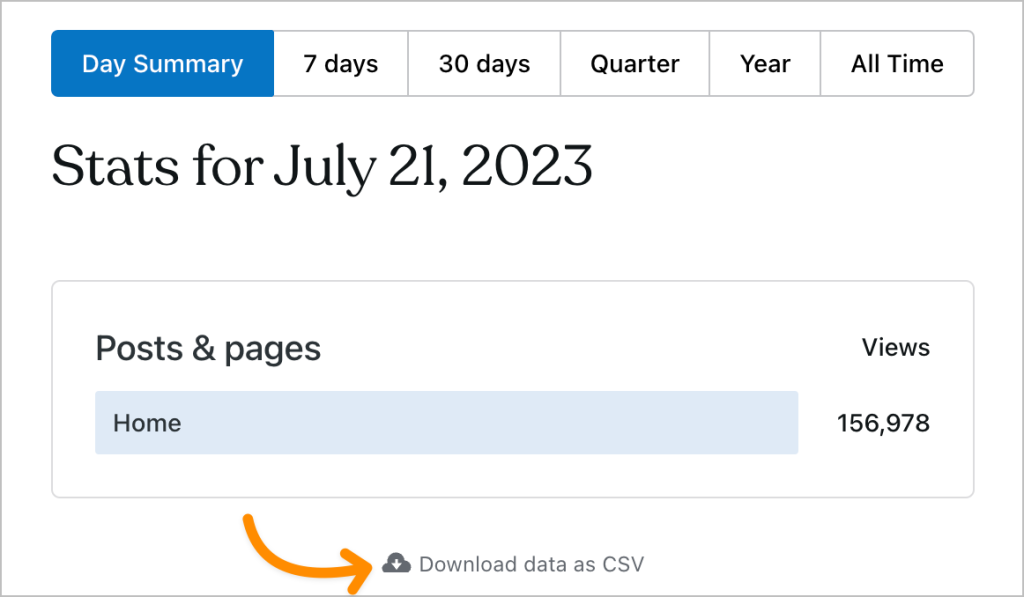Jetpack Stats 提供数据、图形和图表,可以让您了解您站点的访问次数、哪些文章和页面最受欢迎等等。本指南介绍了如何查看和理解您站点的统计信息和数据分析。
视频脚本
大家好,我是来自 WordPress.com 的 Mike Bal。今天,我们将深入了解站点统计信息。我对此感到非常兴奋。我拥有网站营销和优化背景,也做过很多相关工作,帮助我的同事们实现了不同的目标。因此,当我发现可以看到访问站点的人数,以及他们在站点上的操作时,我感到非常兴奋。
而这也能让您知道,您的策略是否有效?人们是否喜欢您所写的内容?哪些内容反响最佳?您能否创造出更多这样的内容?
现在,我转到了 WordPress.com,并选择了 Han Solo 项目站点。这是我所在的一个小众乐队的实时站点。所以统计信息会有点尴尬,但因为是实时站点,并且一直在正常运行,总归会有一些数据。
因此,请跟随我看到左侧边栏下方,这里有一个专门的统计信息部分。这些统计信息内置在 Jetpack 中,Jetpack 是我们拥有并集成到产品中的工具或平台。您也可以使用其他分析工具,但这些工具都是内置的,能帮助您从一开始跟踪产品情况。因此,当您发布站点时,它们就已经准备就绪,您可以随时回过头来进行比较。不同分析工具采用的跟踪方法各不相同。有时这些数据可能会排成一行,也有文章解释了出现这种情况的原因,但这是一个很好的内置参考。
在这个位置,您可以看到流量设置。还有一个数据分析选项。而这里则是您正在查看的时间范围。目前呈现的是按日统计的情况。我们也可以设置为按周或按月统计,下面让我们看看这里提供了哪些信息。
您可以看到,我在六月将站点迁移到了 wordpress.com,所以我的统计信息最早就是六月。现在我将更改为按周统计,以便查看整体统计信息。
让我们来看看。现在,我选择 4 月 25 日这一周,这周只有一个访客,真是有点尴尬,但我们已经有一段时间没推出新音乐了,怪不了别人。再往下滑动页面,您还可以看到进一步的细分信息。
现在,WordPress.com 还内置了点赞和评论功能,因此也会对这两项数据进行跟踪。
然后,您还可以在此处获得关于内容类型的更多数据分析。这里有文章和页面。您可以知道哪些页面有任何类型的活动。您可以知道人们是否是通过搜索访问的这些页面,以及他们搜索了什么内容。您可以知道是否有站点在为您引流。您还可以知道您访客来自世界的哪个角落。
如果切换到数据分析,您会得到一些不同的信息,您可以根据这些信息再次调整您的策略或您的内容。这就像一张热图,显示了我的站点的每月浏览次数。您也可以查看每日平均值。您可以查看随时间推移的细分数据。我还没有发布任何新内容。因为我们已经有一段时间没推出新音乐了。从这里可以看出这一点。也许我们该发新歌了。
然后,您还可以查看整个站点所有内容的细分数据,以及您站点的历史浏览次数和访客人数。当有人访问了您的站点,即使只是刚打开页面,也会被计入浏览次数。我们知道,访客大多是不同的人。如果一个人回访您的站点 100 次,您的浏览次数就会增加 100 次,但访客人数只会增加 1 位。这项数据相对分散,我们可以从中得知,在众多访客中,并非所有人都会回访,而有些人则会访问多次。
虽然 WordPress.com 上的粉丝不多,但它集成了社交关注功能,这很棒。
再往下,您还可以看到“Publicize”服务,基本上来说,它是我们使用 Facebook 账户和该项目的页面等在平台上设置的一个营销工具。
就像我说的,您可以访问此界面,大致了解您站点的流量、流量的来源、最热门的内容,甚至是最受欢迎的作者(如果您的站点有多名作者)。如果您上传了视频等内容,您还可以在此获取一些基本统计信息。
这项功能非常棒,您可以试着偶尔关注一下这个部分,然后看看过往数据是否有任何特别之处。现在我要回到 3 月 31 日的数据,看看这天浏览次数和访客人数增加的原因。我想大概是因为我们那天推出了全站编辑功能,而我使用此站点演示了部分内容,所有增长的访客应该大多是 Automattic 的用户;总之,希望我们能尽快推出新的音乐,从而提升这些数据。
如果您对所查看的不同统计信息或指标或者可以查看的内容有任何疑问,请在评论中提出。我们会尽快向您答复。就像我说的,我非常痴迷于这方面的内容,因此我进行了一些更复杂的分析跟踪实践,以帮助各位真正了解自己的站点。很高兴能和大家做这些分享。
要访问您网站或博客的统计信息页面,请执行以下步骤:
- 访问您的仪表盘。
- 点击左侧边栏上的“统计信息”。
- 在界面顶部,您可以浏览多个选项卡:
- 流量 — 详细了解站点流量
- 数据分析 — 查看网站的数据分析
- 订阅者 — 查看订阅者统计数据
- 广告 — 获取广告统计数据信息
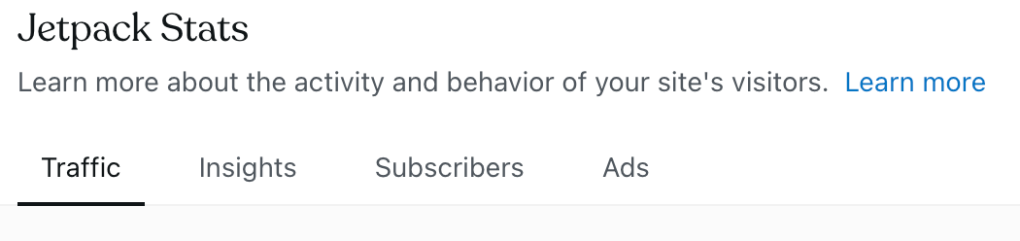
“流量”选项卡中包含了有关站点访客活动和行为的数据。以下内容对“流量”页面的每个部分进行了详细说明。
统计信息由一个像素跟踪,该像素会在访客的浏览器中加载并记录站点流量。统计信息显示的是更大的用户流量趋势,而非确切的人数。以下流量不会反映在统计信息中:
- 通过不执行 JavaScript 或加载图片,或以某种方式阻止统计信息像素的浏览器访问站点的次数。
- 通过 Googlebot 和其他搜索引擎爬虫访问站点的次数。
- 登录您的 WordPress.com 账户时访问您自己和其他团队成员的公开站点的次数。
购买统计信息加载项
仅个人、非商业站点可免费使用 Jetpack Stats。
个人站点
个人站点可以选择升级为付费订阅。如果 Jetpack Stats 对您有所帮助,请随时支付任意金额以解锁即将推出的高级功能和优先支持(如适用)。
商业站点
商业站点需要付费订阅。我们将商业站点定义为您想从中赚取收益的站点。赚取收益的方式可能包括广告或联属营销链接、销售产品或服务、募捐或赞助,或任何其他与营利性企业或教育组织直接相关的方式。
升级为付费订阅可解锁优先支持并体验即将推出的高级功能。在 2023 年的剩余时间里,商业站点将按最低级别收费,即每月 10 美元。从 2024 年开始,我们将引入基于站点流量计量计费方式。
请注意,违反这些条款可能会导致服务立即中止,恕不另行通知。您必须正确识别您的站点是个人站点还是商业站点,并选择合适的套餐。
流量
7 天亮点
7 天亮点是您站点近期流量的快照。该部分将显示与过去七天相比的访客人数、浏览次数、点赞数和评论数。您可以通过点击此面板右上角的三点式菜单切换到 30 天快照。

浏览次数和访客人数
流量度量的两个主要单位是浏览次数和访客人数:
- 访客是指查看您站点的人。当我们在选定的时间范围内首次识别到访客的浏览器时,系统就会将其计入访问次数。
- 当访客加载或重新加载您站点的任何页面时,系统会将其计入浏览次数。
访客可能会浏览您站点的多个页面,也可能会多次浏览同一个页面。因此,浏览次数通常会高于访客人数。您可能还会发现,相比浏览次数,访客人数的更新数据可能会出现滞后。这是由于我们处理计数的方式造成的。系统通常会在 5 分钟内报告浏览次数。但是,新的访客人数可能需要两个小时才能在统计信息中显示。

在图表中,您可以按天、周、月或年显示信息。点击图表中的任意条形,即可查看对应时间段的统计信息。将鼠标悬停在图表的任意条形上,即可查看每位访客的浏览次数,该数据显示的是每位访客的平均浏览次数。
每周的独立访客人数有时可能低于同一周的每日访客人数之和。同样,每月的独立访客人数也有可能低于同一月的每周访客人数之和,以此类推。同一访客在一周或一月内多次访问站点时,就会出现这种情况。
点赞数和评论数
流量图表中还包括一些标签,用于查看站点上点赞数和评论数的统计信息。点击“点赞数”或“评论数”方框,显示这些统计信息的条形图。
如果读者在不访问您的站点的情况下为您的文章点了赞,则点赞数可能大于浏览次数。例如,他们可能会在阅读器或电子邮件中为您的文章点赞。
文章和页面
统计信息的这个部分将在页面顶部列出指定时段内浏览次数最多的文章和页面。

访问页面/文章直接链接或在阅读器中浏览完整文章时会计入文章或页面浏览次数。
“主页/档案”条目包括以下内容的浏览次数:
- 您站点的主页。
- 档案页面,包括基于类别、标签、作者和日期(特定月份和年份的文章)的页面。
- 您的文章页面(如果您的站点上有)。
- 使用 WooCommerce 的商店页面。
某些博客布局会在主页上显示文章全文。如果访客阅读了您站点主页上的文章,则浏览次数将计入主页,而非文章。
推荐来源
“推荐来源”部分列出了能够链接到您的站点的其他博客、网站和搜索引擎。
如果访客点击推荐来源站点上的链接后进入您站点上的页面,那么浏览次数就会与推荐来源挂钩。
如果您在推荐来源旁边看到一个向下箭头,可以点击该箭头,查看更多详细信息。例如,展开搜索引擎将显示特定搜索引擎推荐来源(Google、Bing 等)的详细信息。
推荐来源的数量可能与总浏览次数不符。并非所有访客都会通过点击别处的链接进入您的站点。访客可以直接在 Web 浏览器中输入您的 URL、点击电子邮件中的链接,或者点击其他应用程序中的链接后加载站点。
标记垃圾推荐来源
您可以将某些推荐来源标记为垃圾推荐来源,以避免该推荐来源显示在您的统计信息中。该推荐来源链接将进入您的个人垃圾推荐来源区块列表, 以后将不会再出现。这些来源的流量依然可以进入您的站点,但您可能并不希望在统计信息中看到它们。
要将推荐来源标记为垃圾推荐来源:
- 进入您的统计信息页面。
- 将鼠标悬停在推荐来源上,然后点击它旁边的警告符号。
- 点击标记为垃圾推荐来源。
某些受信任的来源不能被标记为垃圾推荐来源。
如果您立即改变了主意,可以再次点击警告图标,立即撤消标记为垃圾推荐来源选项。不过,一旦离开统计信息页面,您将无法撤消此操作。如果您不小心将推荐来源标记为垃圾推荐来源,并且无法撤消更改,请联系我们。我们可以帮助您解决该问题。
国家/地区
您可以按国家/地区查看每天、每周、每月、每季度、每年以及所有时间的站点浏览次数。 点击“国家/地区”部分底部的“查看全部”链接,在大地图上按国家/地区查看浏览次数。
如果我们无法确定访客的位置,他们的访问次数将不会包含在“国家/地区”视图中。并非所有访问您站点的访客都会在其浏览器中启用定位功能。一些访客可能会通过无痕浏览器或虚拟专用网络 (VPN) 访问您的站点。

作者
此统计信息可让您查看每位作者带来的流量,如果您的站点有多名用户,这会很实用。点击某个名称,就会显示每位作者最受欢迎的文章、页面,以及每位作者所吸引的浏览次数。
您站点的所有用户都可以查看统计信息:管理员、编辑、作者和贡献者。如果您的站点启用了插件,您可以转到工具 → 营销 → 流量 → 站点统计信息,然后选择可查看统计信息的用户角色。
搜索字词
用户会在搜索引擎(如 Google、Yahoo 或 Bing)中使用这些字词、词汇和短语来查找您网站上的文章和页面。

要深入了解您站点的搜索流量,我们建议您连接到 Google Search Console。
点击次数
此统计信息会计算您的读者点击您站点上的外部链接的次数。这些外部链接可能包括(但不限于):
- 您在文章和页面内容中添加的链接。
- 读者在评论中放置的链接。
- 在您的站点上发表评论的用户名随附的链接。
- 指向媒体文件的链接。
- 指向图库中图片的链接。
视频
“视频”部分会跟踪上传到您站点的视频的浏览次数。您可以点击任意视频的标题,查看显示该视频日常动态的图表,以及该视频在站点上的嵌入位置列表。
点击查看详细信息,即可查看每个视频的以下详细信息:
- 展示次数:视频在页面上加载的次数。
- 观看小时数:所有查看者观看视频的总小时数。
- 观看次数:访客点击视频播放器上的播放按钮时,则计入观看次数。

电子邮箱
此部分显示了系统就您已发布的博文向订阅者发送的电子邮件的相关信息。其中包括打开的电子邮件数量,以及通过点击电子邮件中的链接访问了您站点的读者数量。

点击电子邮件的主题/标题,即可访问电子邮件打开次数统计信息,其中包含收件人数量、打开的电子邮件数量以及系统计算的打开率。向下滚动页面,查看有关该电子邮件的发送位置、发送设备和客户端的详细信息。

在“电子邮件打开次数”部分,您可以点击“亮点”选项卡,了解关于文章的一般信息,也可以点击“电子邮件点击次数”选项卡,了解关于电子邮件内容点击量的动态。

文件下载
本部分列出了您的站点访客从您的站点下载的文件,以及这些文件被检索的次数。已上传的视频、音频和文档文件类型的下载次数都会被计算在内。
将每个文件请求都记入您的统计信息。文件直接在浏览器中打开或下载尚未完成时,下载计数也会增加。您自己的请求也会计算在内。
请注意,许多播客应用程序会自动下载播客音频文件。下载并不一定意味着播放了播客。
文件下载统计信息目前不适用于使用第三方插件或主题的站点。
数据分析
第二个选项卡(位于“流量”之后)是“数据分析”。数据分析页面会提供站点统计信息概览,以便您查看和了解长期趋势。
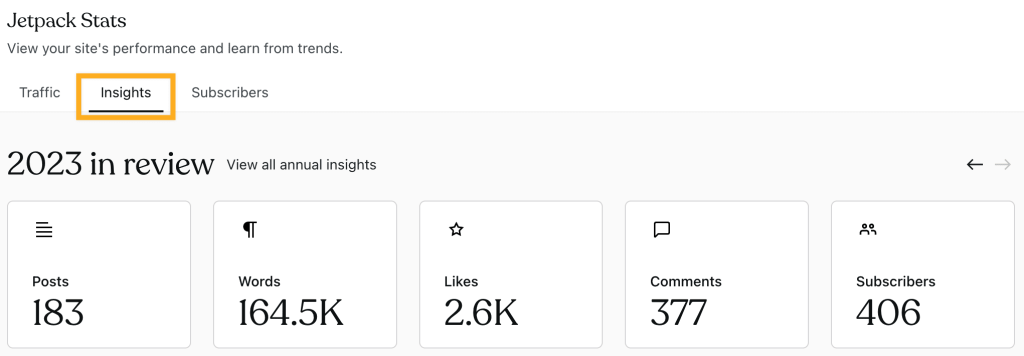
“数据分析”界面将显示以下信息:
- 年度回顾:您的站点今年迄今为止的文章数、字数、点赞数、评论数和订阅者数。
- 全时段亮点:全时段统计信息、最热门的时段以及您的站点浏览次数最多的日期。
- 最新文章:您的最新文章获得的浏览次数、点赞数和评论数。
- 去年最热门的文章:过去 365 天内最热门的文章,包括浏览次数、点赞数和评论数。
- 文章发布活动:直观呈现您的文章发布趋势,显示您发布的文章数和发布时间。
- 全时段数据分析:显示一个月内总浏览次数和一个月内每天的平均浏览次数的颜色编码表。
- 标签和类别: 最热门的标签和类别在过去七天内获得的浏览次数。
- 评论:查看站点上评论次数最多的人员列表,以及评论最多的文章和页面的列表。
- 分享:您的文章被分享到的社交网络的摘要。
下载统计信息
您可以按照以下步骤将统计信息报告下载为 CSV 文件:
收集的数据
Jetpack Stats 会跟踪并保留关于站点访客的以下信息:
- 文章和页面浏览次数
- 视频播放次数
- 出站链接点击量
- 推荐来源 URL 和搜索引擎字词
- 国家/地区
在整理上述信息过程中, Jetpack Stats 会使用 IP 地址、WordPress.com 用户 ID(如果已登录)、WordPress.com 用户名(如果已登录)、用户代理、访问 URL、推荐来源 URL、事件时间戳、浏览器语言和国家/地区代码等数据。但是,站点所有者无法获得所有这些信息。例如,站点所有者可以看到某篇文章被浏览了 285 次,但是站点所有者看不到具体哪些用户/账户浏览了这篇文章。此外,存储这些信息的 Jetpack Stats 日志仅保留 28 天。